HTMLメールを送りたい
最終更新日:2024年07月17日
作成手順
1.HTMLメールを送るには[EXPRESS2]>「メール形式」で、「HTMLメール」を選択してください。
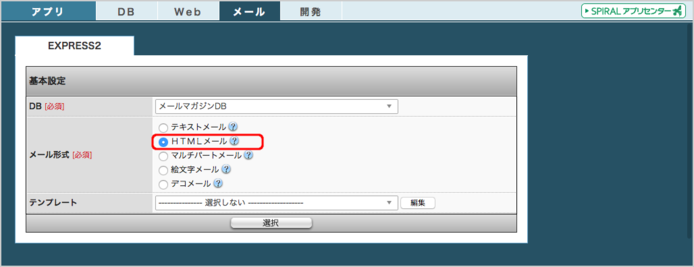
2.メール文面設定欄にはHTMLソースを貼り付けます。
ソースの編集
エディタ等で編集したHTMLソースを文面設定欄に貼り付けます。
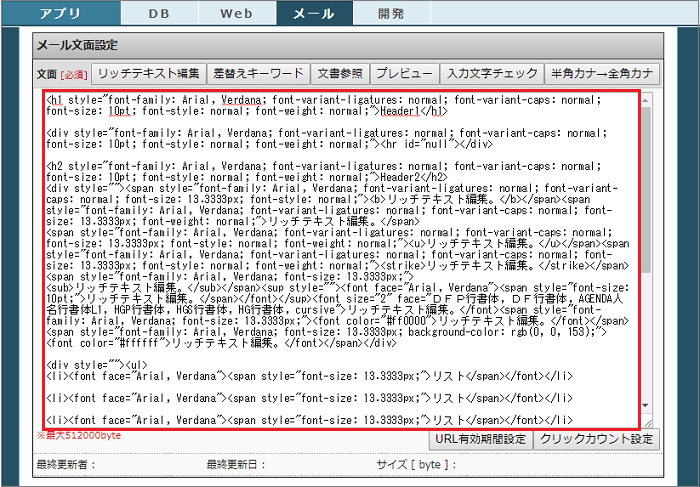
ソースの編集(リッチテキスト編集)
[リッチテキスト編集]にて、HTMLソースを編集することなくメール文面を作成することができます。
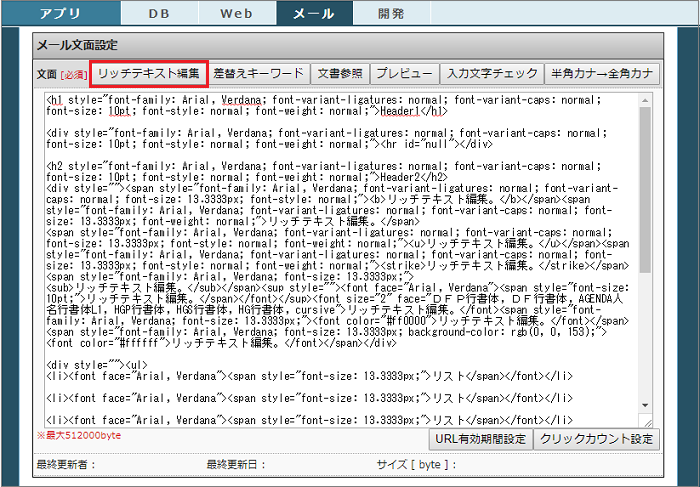
編集画面欄の上部のツールバーで、文面のスタイルや装飾等を設定することができます。
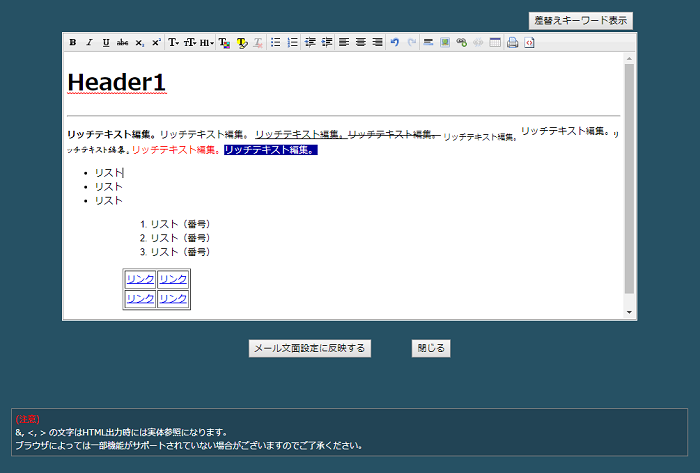
リッチテキスト編集の注意点
- &, <, >の文字はHTML出力時には実体参照になります。
- ブラウザによっては一部機能がサポートされていない場合がございますのでご了承ください。
リッチテキスト編集の各アイコンの説明
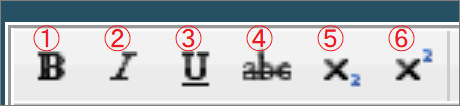
| 1 | 強調(太字) | 文字を太字にします |
| 2 | 強調(イタリック) | 文字を斜体にします |
| 3 | 下線 | 文字に下線をつけます |
| 4 | 取り消し線 | 文字に取り消し線をつけます |
| 5 | 下付き文字 | 文字を下付き文字にします |
| 6 | 上付き文字 | 文字を上付き文字にします |
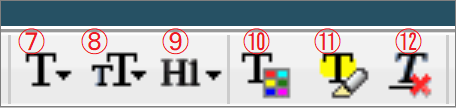
| 7 | フォント | 文字のフォントをプルダウンで選択します |
| 8 | 文字サイズ | 文字のサイズをプルダウンで選択します |
| 9 | スタイル | 文字のスタイルをプルダウンで選択します
※プルダウンから Header1 を指定すると、HTMLの<h1>タグが挿入されます |
| 10 | 文字色 | 文字の色をカラーパレットから選択します |
| 11 | 文字背景色 | 文字の背景色をカラーパレットから選択します |
| 12 | 装飾を削除 | 文字の装飾を削除します |

| 13 | リスト | 文字をリストに設定します |
| 14 | リスト(番号) | 文字を番号付きのリストに設定します |
| 15 | インデント解除 | 文字のインデントを解除します |
| 16 | インデント | 文字をインデントします |
| 17 | 左寄せ | 文字を左寄せにします |
| 18 | 中央寄せ | 文字を中央寄せにします |
| 19 | 右寄せ | 文字を右寄せにします |
| 20 | 取り消し | 直前の編集を取り消します |
| 21 | やり直し | 取り消した編集を前の状態に戻します |
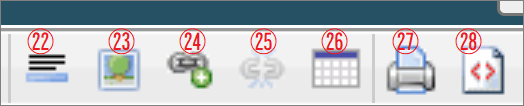
| 22 | 区切り線 | 文字の下に区切り線を挿入します |
| 23 | 画像挿入 | 画像を挿入したい箇所にカーソルを合わせて、画像挿入ボタンをクリックします
[Enter URL:] に画像URLを入力し、 [Submit]ボタンをクリックすると画像が挿入されます |
| 24 | リンク追加 | 文字を選択状態にして、リンク追加ボタンをクリックします
[Enter URL:] に遷移先URLを入力し、[Submit]ボタンをクリックするとリンクに設定されます |
| 25 | リンク削除 | 文字を選択状態にしてリンク削除ボタンをクリックし、リンク削除します |
| 26 | テーブル追加 | 以下を入力し [追加]ボタンをクリックして表を作成します
・列数(半角数字): 表の列数を半角数字で入力します |
| 27 | 印刷 | ブラウザの印刷プレビューを表示します |
| 28 | ソース編集 | 編集内容をソースコードの表示に切替えます
もう一度ボタンをクリックすると、リッチテキスト編集に切替わります |
HTMLメール作成時の注意点
- 最大512キロバイト(全角2バイトで約256,000文字)まで文字を保存できます。
- widthは550ピクセルを目安にしてください。
- スパイラルでは、HTMLのメッセージであっても、Content-TypeをJISコードにエンコードして送信します。
metaタグにContent-Typeを設定する際は、「text/html; charset=iso-2022-jp」を指定してください。 - 1行998バイトまでの文字を保存できますが、差替えキーワードによる差替えや全角文字と半角文字の組み合わせなどにより1行998バイト以内の場合でも、
強制改行やメールソフトによっては実際に受信した文面で文字化けが発生する可能性があります。
RFC2822にて推奨されている1行78バイト以内を目安として、適度に改行されることをお勧めします。 - メールソフトによってはJavaScriptが削除されることがあります。
- エディタによっては、差替えキーワードタグに使用している「%」の文字をURLエンコードの「%25」に変換してしまうものが存在します。
- 「%25」に変換されてしまっている場合、正しく差替えが行われませんのでご注意ください。
- HTMLメールの作成完了後、サンプリング配信を行い、複数のメールソフトでクリックカウントのジャンプ先とオプトアウトの動作が正しく行われるか確認してください。
- 「DBオペレーション」機能やログのダウンロードを利用してクリックカウントやオプトアウトのデータが正しく反映されているか確認を行ってください。
そのほかの設定方法は、テキスト形式で送る際と同様です。


